最近ではオンラインライブが増えてきましたね!
せっかくならお家で大画面で楽しみたい!という方も多いと思います。
この記事ではiPhoneと接続してプロジェクターで見る方法と私が実際に使用しているおすすめのプロジェクターをご紹介しようと思います。
iPhoneの映像をプロジェクターで見る方法
プロジェクターで見る方法ですが有線と無線の2つの方法があります。
有線の場合
HDMIケーブルと変換アダプタを使用し接続します。
- 用意するもの
- プロジェクター
- 変換アダプタ
- HDMIケーブル
私が購入した変換アダプタ↓
変換アダプターのAmazon購入ページはこちら。
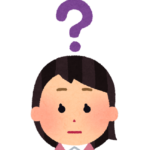
変換アダプタとはなんぞや?高くてなかなか手が出せないけど、有線でみるには絶対必要なのか?
そう悩む人は多いと思います。
答えはYES。必要です。
変換アダプタがないとiPhoneとプロジェクターを接続することができません。
ちなみにTVに繋ぐときも同様です。
また、私はHDMIケーブルは任天堂switchとテレビに繋ぐようにswitchに付属していたものを使用しています。
普段使用しているものでいいと思いますが持ってない方のためにもHDMIケーブルをご紹介。
無線の場合
プロジェクターとAmazon Fire TV Stickを繋ぎAirscreen(無料)というアプリを入れてiPhoneの画面をミラーリングする。(ネット環境必須)
この場合はAmazon Fire TV Stickを持ってない方は購入する必要があります。
- 用意するもの
- プロジェクター
- Amazon Fire TV Stick
- Airscreen(無料アプリ)
Amazon Fire TV Stickの購入ページはこちら。
Amazon Fire TV Stickは有料コンテンツのネットフリックスやHuluも見られるようになるので購入しておいて損はないと思います。
プロジェクターと繋いだらAirscreen(無料)アプリをAmazon Fire TV Stickに入れiPhoneとミラーリングすると有料コンテンツも見られるようになります。
私も変換アダプタを購入する前はこの方法で見ていました。
- メリット
ネット環境、Amazon Fire TV Stickが事前にあれば金額を安く抑えられる。
- デメリット
ネット環境が安定していないと接続が切れる可能性がある。
一度WIFIが切れて途中で映像が切れた経験あり。
画質が良くない。
同じくAmazon Fire TV Stickを使用し、AirReceiver(有料)アプリを入れてiPhoneの画面をミラーリングする。(ネット環境必須)
こちらはAirscreen(無料)ではなくAirReceiver(有料305円)を使用する方法です。
こちらは有料ですので安定して繋がる可能性が高いです。
無線でiPhoneをミラーリングする際の注意点!
iPhoneを無線でミラーリングする場合、ミラーリングアプリをダウンロードしてミラーリングをしなければ有料コンテンツを視聴することができません。
これはオンラインコンサート以外でも同じです。
(ネットフリックスやHuluも見ることができません)
プロジェクターとiPhoneのミラーリングはアプリを通さずともできるので勘違いされやすいですが、それでは有料コンテンツは見れません。
(例えばYouTubeなどは見れます。)
おすすめは断然有線!
無線でも有線でもどちらも見たことがありますが断然有線がおすすめです。
HDMIや変換アダプターを購入する必要があるのでどうしてもお金がかかってしまいます。
しかし安定して視聴することができますし、これからオンラインライブが行われる可能性が高いので購入しておいて損はないと思います。
おすすめのプロジェクター
おすすめのプロジェクター↓
おすすめQKKのプロジェクター。
私が購入したのは2年前なので購入した商品のリンクページが変わっていましたが、おそらく同じものだと思います。
映画も見ているので週1程度で使用していますが特に壊れる様子はなくしっかり使用できています。
電源を入れた時の起動音は少し気になりますが、ライブを見始めたら全く気になりません。

画質はこんな感じ。
ちなみに映っているのはBTSのダイナマイトです。
画質もとてもきれいでおすすめです。
まとめ
せっかくのオンラインライブ。どうせなら大画面で楽しみたいですけど初めてだと不安ですよね。
前述したとおり、有線がおすすめです。
無線の時は途中で途切れないか不安ながら視聴していたので、変換アダプターをもっと早く購入しておけばよかったと後悔しています。
しかし、基本的には今回紹介した方法でしっかり見ることができたのでぜひご参考ください。
みなさん、オンラインライブをお家で楽しみましょう~!!


